Dù bạn là một game thủ PC thông thường yêu thích tốc độ truyền dữ liệu chớp nhoáng của SSD NVMe hay một người lưu trữ dữ liệu với hàng terabyte trên các ổ cứng HDD, việc đảm bảo các ổ đĩa của bạn luôn ở tình trạng tốt nhất là điều cần thiết. Tuy nhiên, một thực tế đáng buồn là dù bạn có chăm sóc ổ đĩa lưu trữ kỹ lưỡng đến đâu, chúng cuối cùng cũng sẽ “ra đi” – một số sớm hơn những cái khác.
Điều này khiến việc sao lưu dữ liệu và kiểm tra bảo trì định kỳ trở thành yếu tố thiết yếu cho mọi người dùng PC. Tại khothuthuat.net, chúng tôi đã nói rất nhiều về việc sao lưu, vì vậy trong bài viết này, chúng tôi muốn tập trung vào các bài kiểm tra ổ cứng HDD và SSD. Cụ thể hơn, chúng ta sẽ đi sâu vào các bài kiểm tra S.M.A.R.T. có thể chạy trên hầu hết mọi hệ điều hành, cho dù thông qua CrystalDiskInfo trên Windows, smartmontools trên Linux, hay giao diện người dùng tích hợp trên các bản phân phối NAS thông thường.
S.M.A.R.T. (Self-Monitoring, Analysis, and Reporting Technology) là một cơ chế được tích hợp sẵn trong các ổ đĩa lưu trữ, ghi lại một số thuộc tính nhất định trong suốt vòng đời của chúng. Việc chạy một bài kiểm tra S.M.A.R.T. sẽ báo cáo hàng loạt giá trị tương ứng với quá trình sử dụng của ổ đĩa. Mặc dù nhiều chỉ số này có vẻ liên quan, nhưng không phải tất cả đều cho thấy dấu hiệu hỏng hóc sắp xảy ra của ổ cứng HDD hoặc SSD. Ngược lại, có một vài thuộc tính thực sự đáng chú ý mỗi khi bạn thực hiện quét S.M.A.R.T., và đây là danh sách tất cả các chỉ số quan trọng đó.
5 Chỉ Số S.M.A.R.T. Quan Trọng Cần Theo Dõi Để Phát Hiện Sớm Lỗi Ổ Cứng
Để đánh giá chính xác sức khỏe của ổ cứng, bạn cần tập trung vào các chỉ số S.M.A.R.T. sau đây:
1. Reallocated Sector Count (Số Lượng Sector Bị Di Chuyển)
Với nguy cơ nghe như một cuốn giáo trình đại học khô khan, sector là một đơn vị lưu trữ nhỏ nơi SSD và HDD của bạn lưu giữ dữ liệu quý giá. Thật không may, các sector này có thể bị lỗi hoặc hỏng hóc trong suốt vòng đời của ổ đĩa. Các ổ đĩa lưu trữ có một cơ chế tích hợp gọi là sector reallocation (tái phân bổ sector), chuyển hướng các hoạt động đọc và ghi từ các sector bị lỗi đến các sector dự phòng.
Như bạn có thể đã đoán, Reallocated Sector Count cho biết số lần ổ đĩa lưu trữ của bạn đã thành công ánh xạ dữ liệu từ các sector bị lỗi sang các sector dự phòng. Mặc dù một số lượng nhỏ không phải là vấn đề lớn, nhưng nếu nó vượt quá giá trị ngưỡng, đã đến lúc bạn nên tìm một ổ đĩa thay thế.
2. Erase Fail Count (Số Lần Xóa Thất Bại)
Giới hạn chu kỳ ghi/xóa (P/E cycles) của bộ nhớ NAND flash là một trong những nhược điểm lớn nhất của SSD. Chắc chắn, các SSD cao cấp trị giá hàng trăm đô la có thể có hàng triệu chu kỳ P/E trước khi các ô flash bắt đầu xuống cấp. Khi điều đó xảy ra, việc xóa hoàn toàn dữ liệu khỏi các ô flash NAND trở nên khó khăn và cuối cùng, ổ SSD quý giá của bạn sẽ đến cuối vòng đời.
Do đó, bạn sẽ muốn theo dõi chỉ số Erase Fail Count, mô tả số lần hoạt động xóa dữ liệu thất bại được thực hiện trên SSD của bạn. Nếu bạn thấy số này tăng đều đặn sau mỗi lần kiểm tra S.M.A.R.T., bạn nên chuẩn bị đầu tư vào một ổ SSD mới.
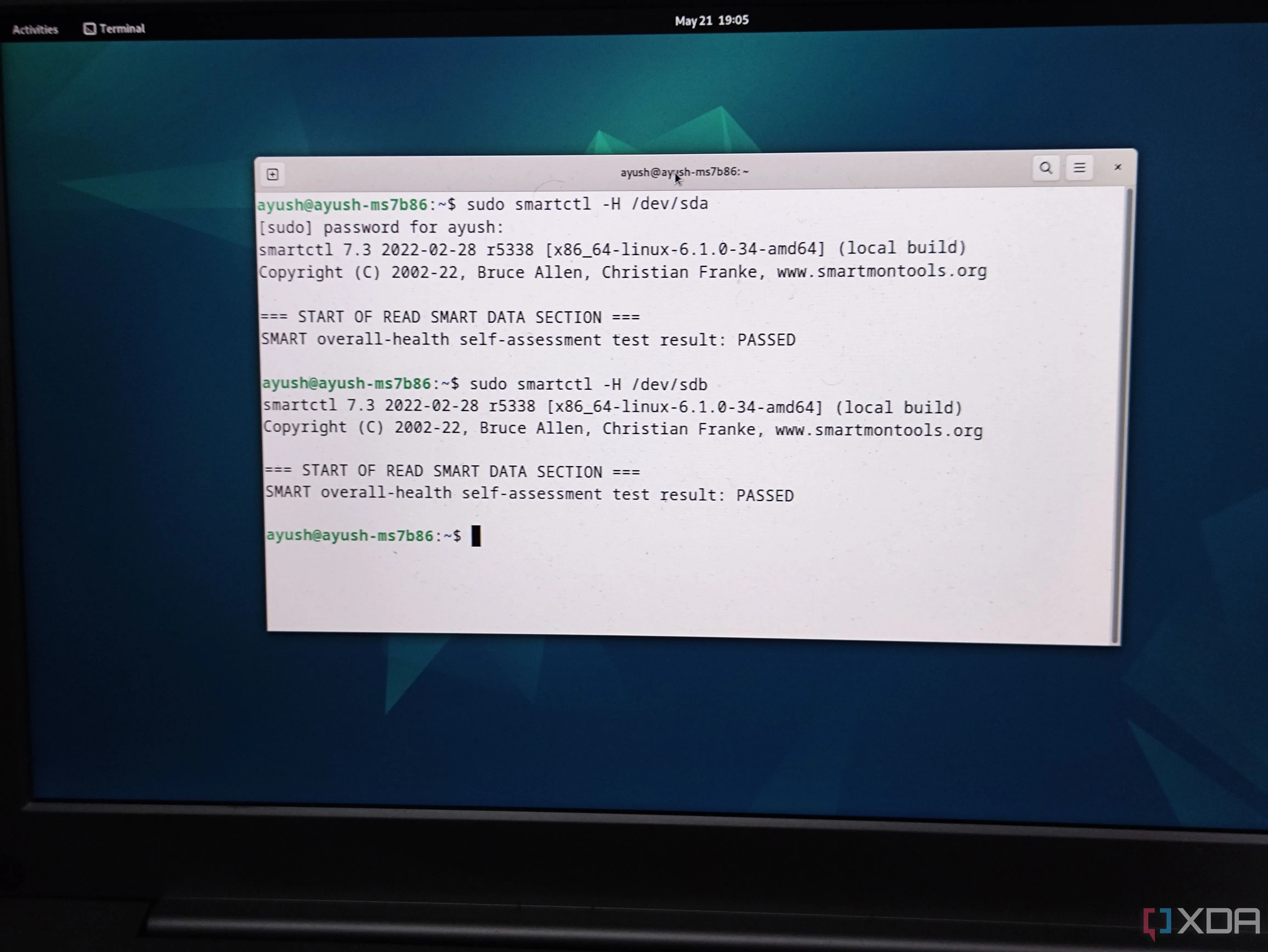 Kiểm tra ổ cứng SSD được tân trang để đánh giá chỉ số Erase Fail Count
Kiểm tra ổ cứng SSD được tân trang để đánh giá chỉ số Erase Fail Count
3. Spin Retry Count (Số Lần Khởi Động Lại Trục Quay)
Không giống như SSD, ổ cứng HDD sử dụng các thành phần cơ học để lưu trữ dữ liệu. Mỗi khi bạn thực hiện một thao tác tập tin, động cơ trục chính bên trong HDD bắt đầu quay các đĩa. Sau đó, một cánh tay truyền động di chuyển vật lý đầu đọc/ghi của HDD đến đúng rãnh chứa sector với dữ liệu cần thiết của bạn.
Spin Retry Count cho biết số lần ổ cứng HDD của bạn phải quay lại các đĩa sau một lần thử không thành công. Trong khi đó, Seek Error Rate đo lường tần suất đầu đọc của ổ cứng không tìm thấy đúng rãnh. Mặc dù một vài lỗi không phải là vấn đề lớn, nhưng số lượng cao ở cả hai thuộc tính này cho thấy các vấn đề cơ học với ổ đĩa của bạn.
Tôi khuyến nghị kiểm tra ổ đĩa xem có nguồn rung động bên ngoài nào không, vì đó có thể là nguyên nhân. Nhưng nếu NAS hoặc PC của bạn có luồng khí tốt và các khoang ổ đĩa của bạn có bộ phận giảm rung, bạn nên bắt đầu tìm một ổ HDD mới nếu Spin Retry Count và Seek Error Rate trở nên quá cao.
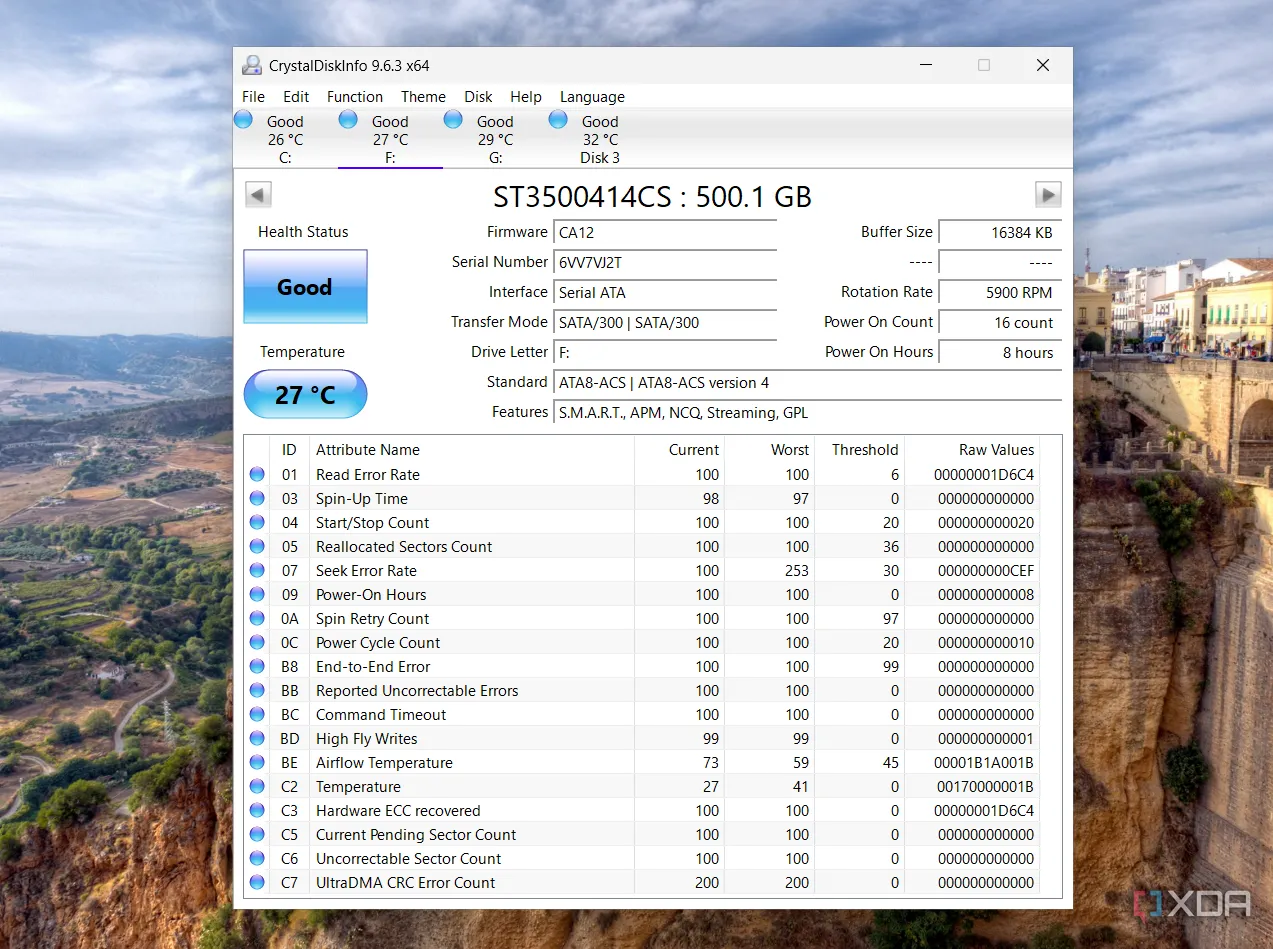 Giao diện CrystalDiskInfo hiển thị thông tin và các chỉ số S.M.A.R.T. của ổ cứng HDD
Giao diện CrystalDiskInfo hiển thị thông tin và các chỉ số S.M.A.R.T. của ổ cứng HDD
4. Uncorrectable Sector Count (Số Lượng Sector Không Thể Sửa Chữa)
Trong khi Reallocated Sector Count chỉ đáng lo ngại khi giá trị đủ cao, thì sự hiện diện của dù chỉ một Uncorrectable Sector Count cũng báo hiệu một tình trạng cực kỳ nghiêm trọng. Bạn thấy đấy, có những lúc một sector trở nên không thể đọc được và ổ đĩa không thể ánh xạ lại các hoạt động hoặc dữ liệu của nó sang một sector dự phòng.
Điều này dẫn đến sự gia tăng giá trị Uncorrectable Sector Count của ổ đĩa lưu trữ của bạn. Nếu bạn bắt đầu thấy những lỗi này xuất hiện trong quá trình quét S.M.A.R.T., đó là một dấu hiệu rõ ràng cho thấy ổ đĩa của bạn đang ở giai đoạn cuối của vòng đời.
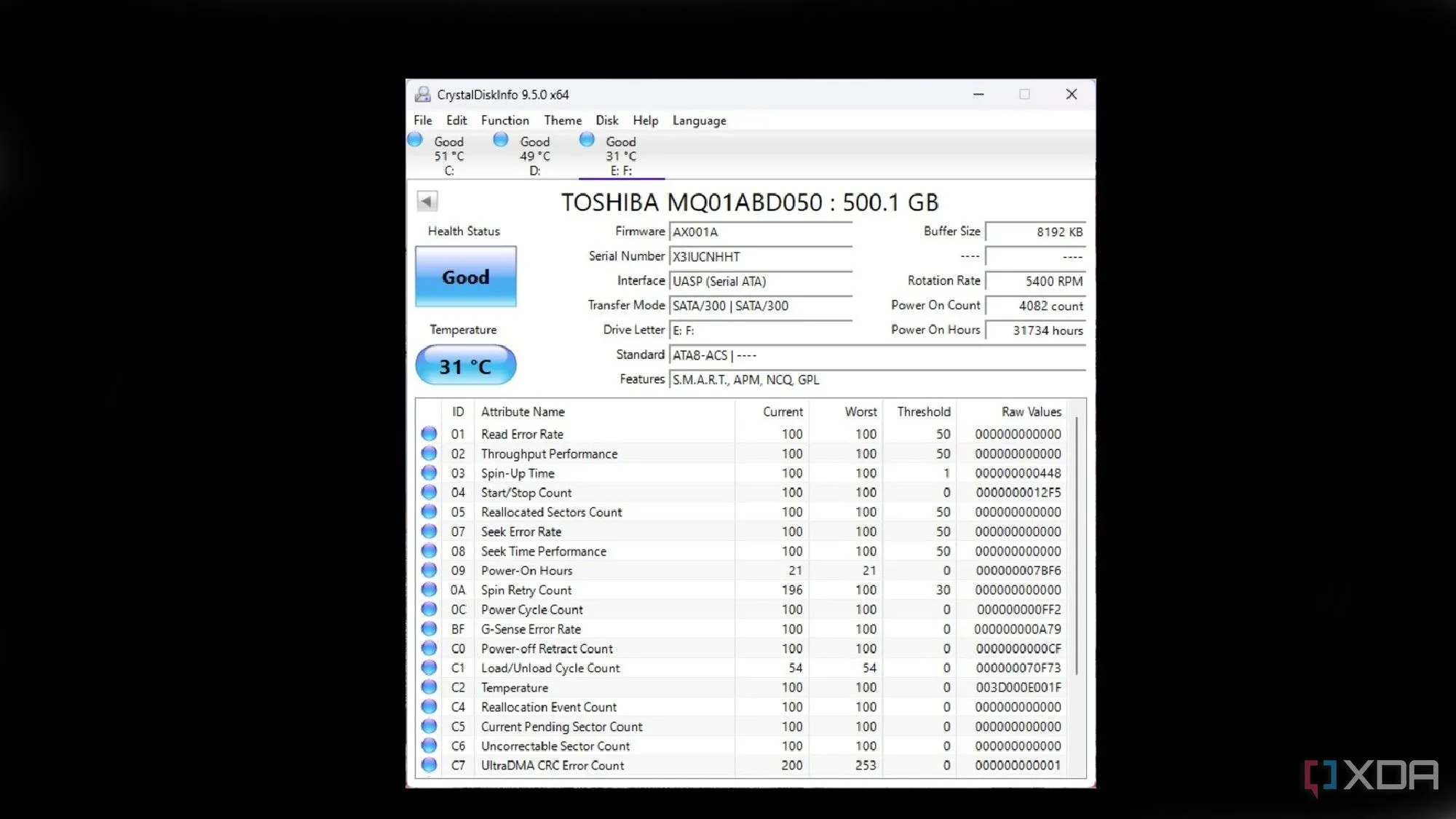 Bảng trạng thái chỉ số Uncorrectable Sector Count trên phần mềm CrystalDiskInfo, cho thấy lỗi nghiêm trọng của ổ đĩa
Bảng trạng thái chỉ số Uncorrectable Sector Count trên phần mềm CrystalDiskInfo, cho thấy lỗi nghiêm trọng của ổ đĩa
5. Wear Leveling Count (Số Lượng Chu Kỳ San Lấp Hao Mòn)
Bạn còn nhớ việc SSD có tuổi thọ giới hạn không? Chúng sử dụng một cơ chế gọi là wear leveling để phân phối các hoạt động ghi/xóa dữ liệu đều giữa các ô flash NAND, ngăn chặn việc cùng một ô bị sử dụng quá mức. Hơn nữa, nhiều SSD có thể theo dõi mức độ san lấp hao mòn trong các chỉ số S.M.A.R.T. của chúng, và bạn có thể sử dụng giá trị này để theo dõi tuổi thọ của SSD.
Vì vậy, bất cứ khi nào bạn thấy một chỉ số Wear Leveling Count cao sau khi chạy thử nghiệm S.M.A.R.T., bạn có thể yên tâm rằng ổ đĩa vẫn còn rất nhiều thời gian sử dụng. Ngược lại, bạn sẽ muốn tránh sử dụng một ổ SSD có chỉ số Wear Leveling Count thấp.
 Hai ổ cứng SSD M.2 đặt cạnh nhau, minh họa cho việc theo dõi chỉ số Wear Leveling Count để đánh giá tuổi thọ
Hai ổ cứng SSD M.2 đặt cạnh nhau, minh họa cho việc theo dõi chỉ số Wear Leveling Count để đánh giá tuổi thọ
Lời Khuyên Cuối Cùng: Sao Lưu Dữ Liệu Là Quan Trọng Nhất
Nếu bạn muốn hạn chế tối đa việc mất dữ liệu, chỉ đơn thuần theo dõi các chỉ số S.M.A.R.T. sẽ không đủ. khothuthuat.net khuyến nghị bạn nên tuân thủ quy tắc sao lưu 3-2-1, trong đó bạn nên có ba bản sao dữ liệu được lưu trữ trên hai thiết bị khác nhau, với một bản sao được đặt ở một địa điểm ngoài.
May mắn thay, bạn không cần phải bỏ ra hàng trăm đô la để bảo vệ dữ liệu quý giá của mình. Một mini-PC đơn giản hoặc thậm chí một NAS chạy SBC cũng đủ để lưu trữ các tệp thiết yếu của bạn. Để tăng thêm lớp bảo vệ, bạn có thể đồng bộ hóa chúng với một VPS không tốn kém hoặc một máy chủ NAS giá cả phải chăng đặt ở một vị trí từ xa. Hãy đảm bảo dữ liệu của bạn luôn an toàn!


